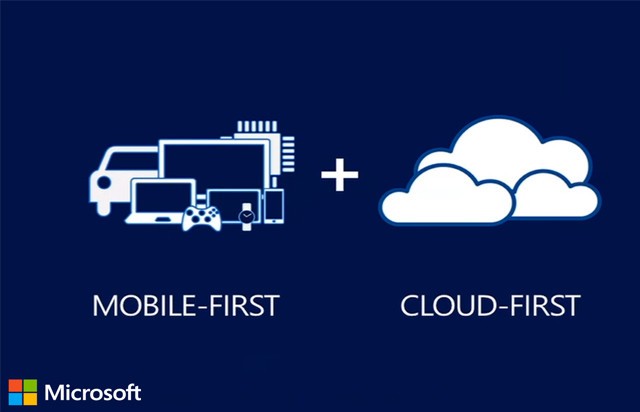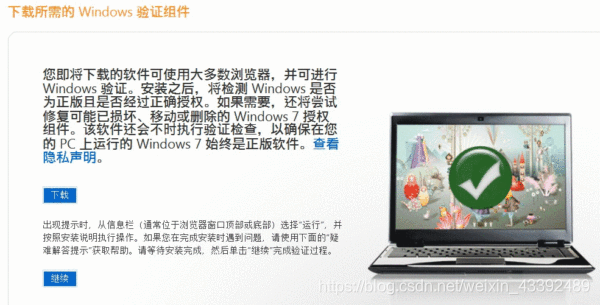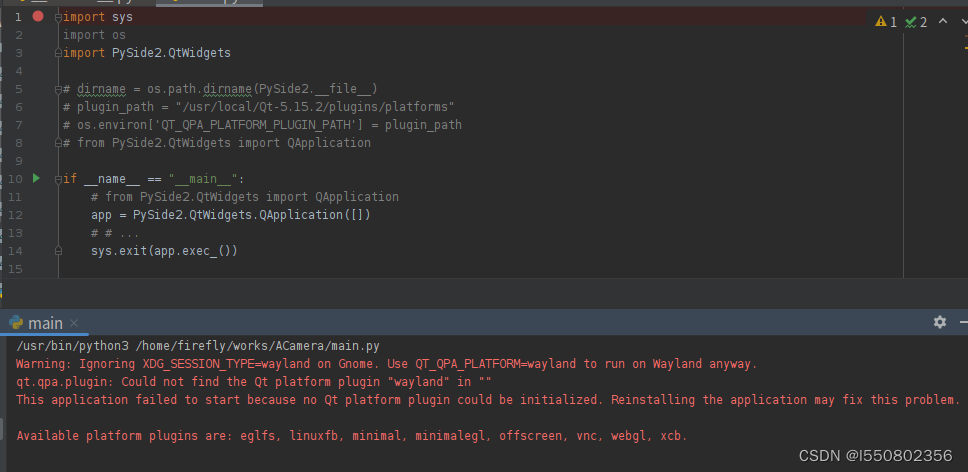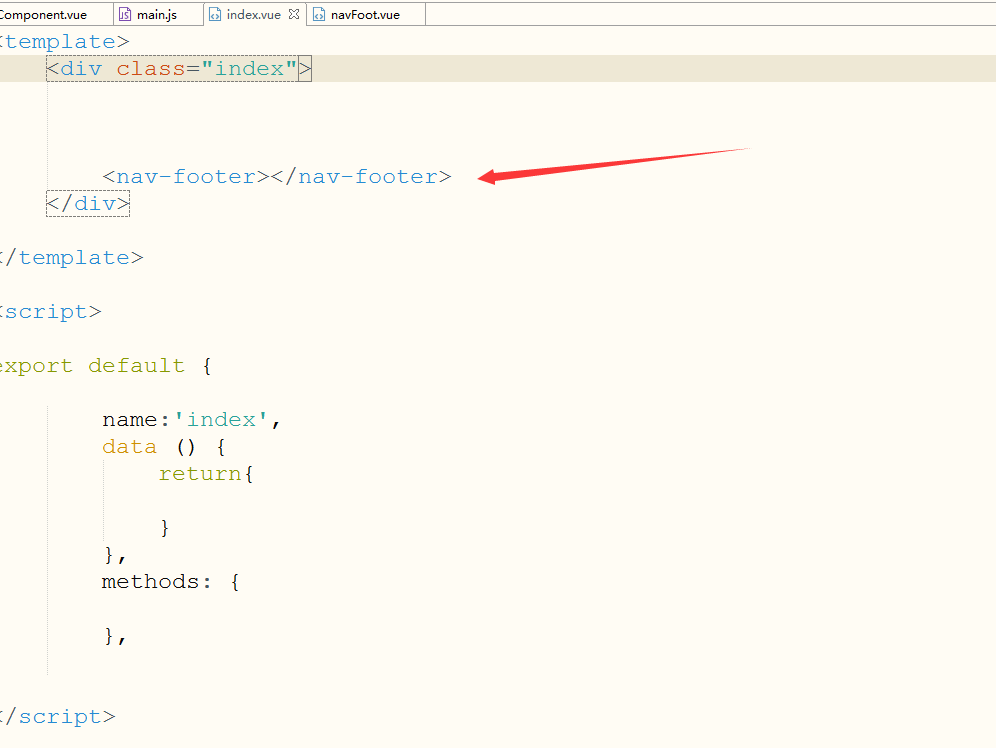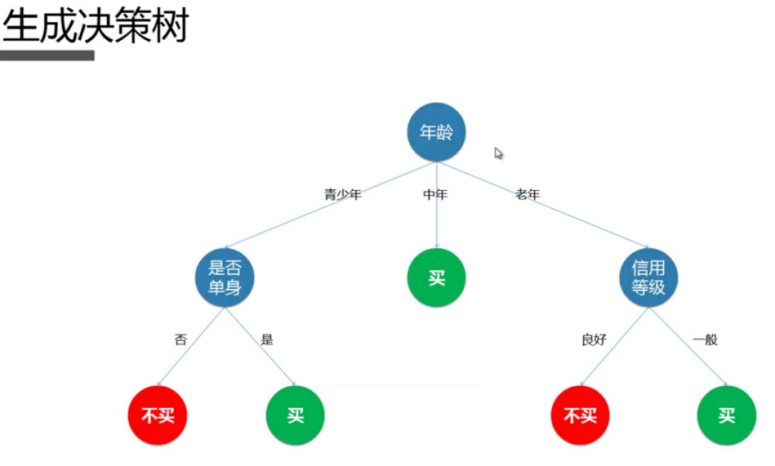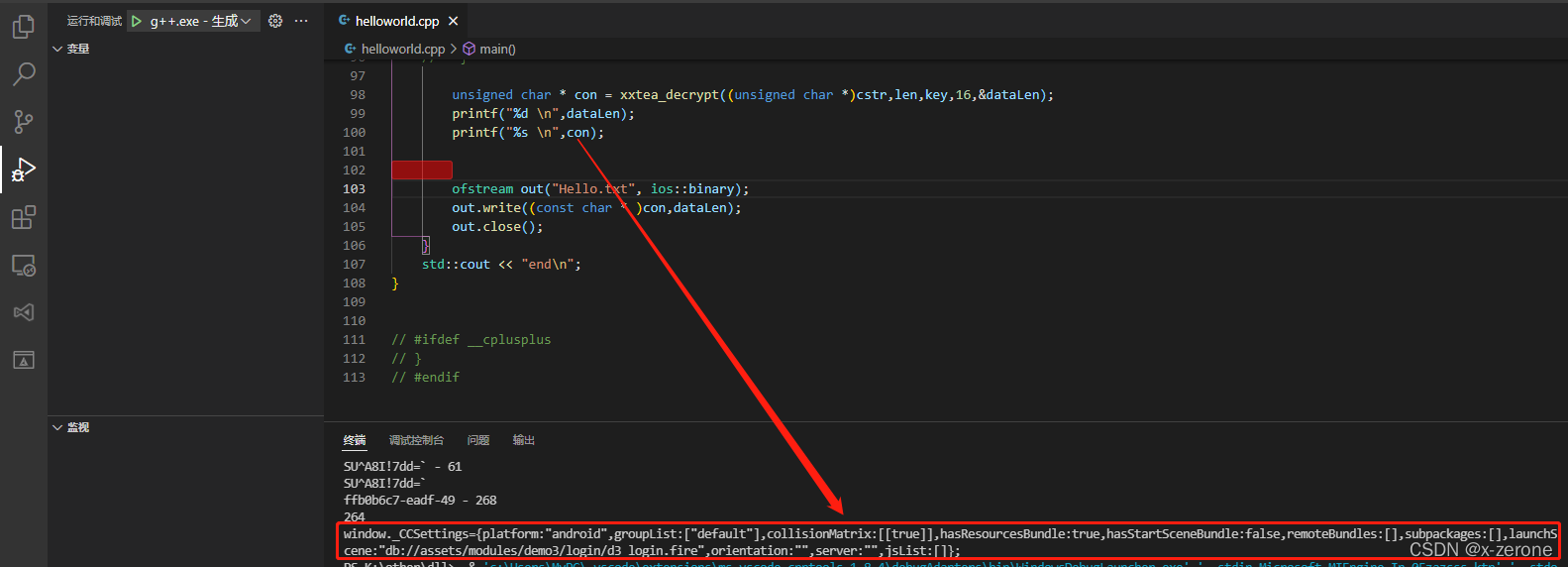**
本教程共有7个系列
**
1. 母盘定制
2. 准备封装环境
3. 母盘安装及系统调整
4. 使用工具优化与清理
5. 常用软件安装及设置
6. ES5封装
7. 测试效果
母盘安装没有什么难度,第一章系统定制已经得到了精简的install.wim母盘映像文件,并且已经拷贝到数据盘里。这里我们就准备在虚拟机磁盘里安装母盘系统,然后再对其进行各种优化操作。在优化和清理之前,需要先对系统做一些必要的调整,以便让接下来的封装工作开展的更顺畅。本教程是连续连贯的,都有先后顺序,比如优化系统前,有些优化的项目需要激活系统才能进行优化设置。又比如某些软件安装前需要运行库的支持,等等。本人之前的教程转移用户文档资料的操作都是全手工操作,比较耽搁时间,而且容易出错,今年的教程将直接采用封装优化设置辅助工具一键转移完成,非常方便。
**
本系列共8个步骤
**
1.安装母盘
2.启用内置Administrotar账户
3.第一次拍摄快照
4.理顺虚拟机磁盘盘符
5.转移用户文档资料到D盘
6.激活系统
7.安装运行库组件
8.第二次拍摄快照
下面附上本系列所用到的软件
1.小鱼儿yr系统封装优化设置辅助工具2.06.4
2.万能激活工具EasyActivate V1.02.6(避免打广告的嫌疑,这里不提供下载地址)
3.IT天空一键运行库一键运行库 1.14(避免打广告的嫌疑,这里不提供下载地址)
**
下面正式开始上菜
**
1.安装母盘
上一章我们已经把需要使用的东西基本都拷贝进资料盘里了,并且设置了物理磁盘映射,只要开启虚拟机就自动映射了。在映射的数据盘里找到母盘映像文件然后安装即可。如下图,开启虚拟机,先进入虚拟机PE,开机的同时迅速按回车键。

然后选第二个进入优启通WIN10 PE
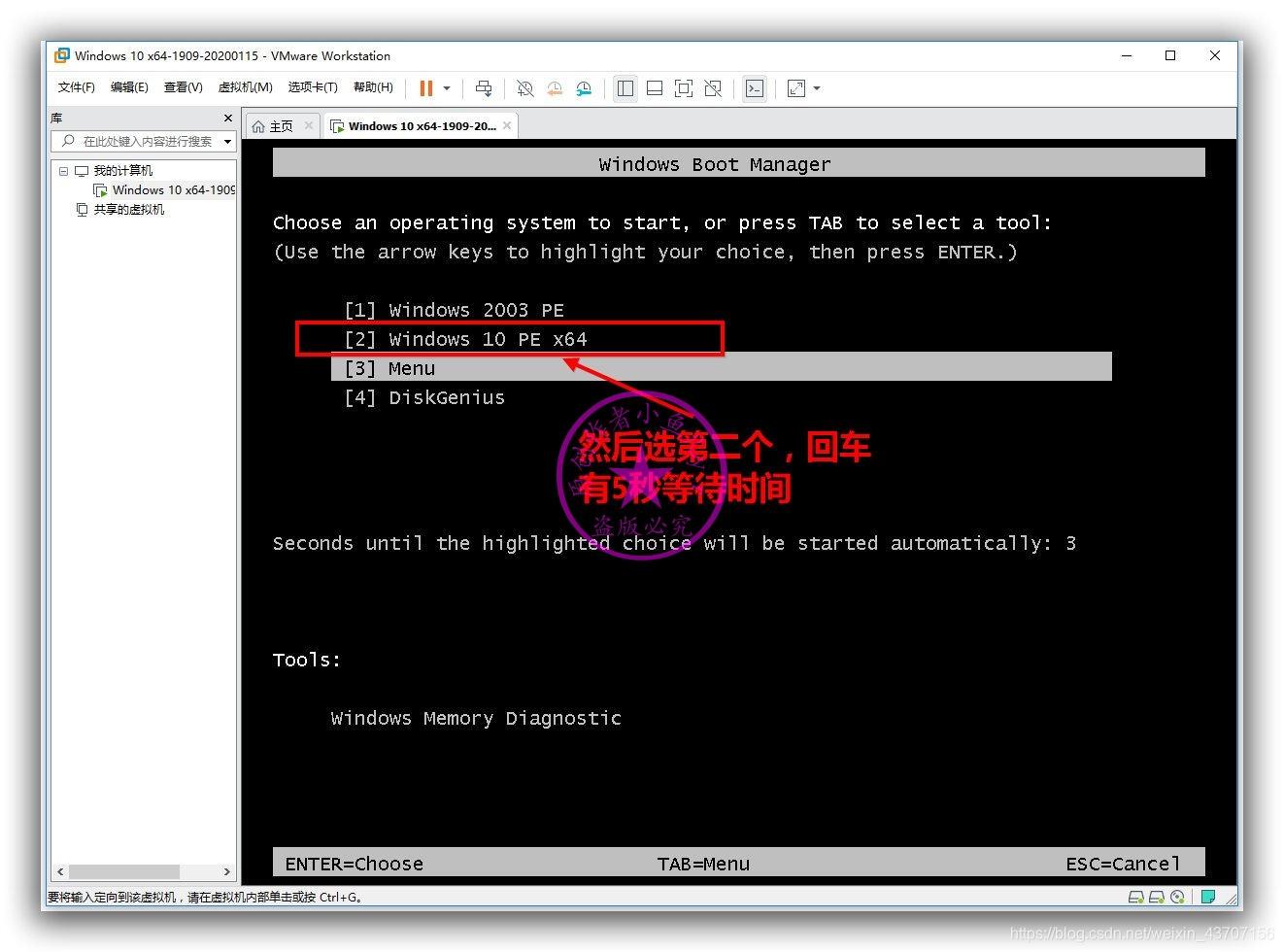
进入PE后,我们有必要先来了解一下PE里的磁盘分布(盘符并非与桌面环境里的盘符一致),避免搞混。上一章我们已经对磁盘进行过分区操作了。如下图,其中红色方框是虚拟机磁盘,包括C盘和D盘。蓝色方框是IT天空512 Pro固态U盘,包括映射进虚拟机的数据盘F盘和没有映射进来的E、G盘,这两个盘没有映射进虚拟机,无法读取里面的数据内容,不要对其做任何读写操作,特别是不要格式化这2个分区!

双击桌面的EIX映像安装工具,可以看到EIX已经自动搜索到我们拷贝到数据盘F盘的1909文件夹里的WIN10 1909专业版母盘映像install.wim。按照下图步骤,直接操作将其恢复映像到虚拟机系统盘即可。

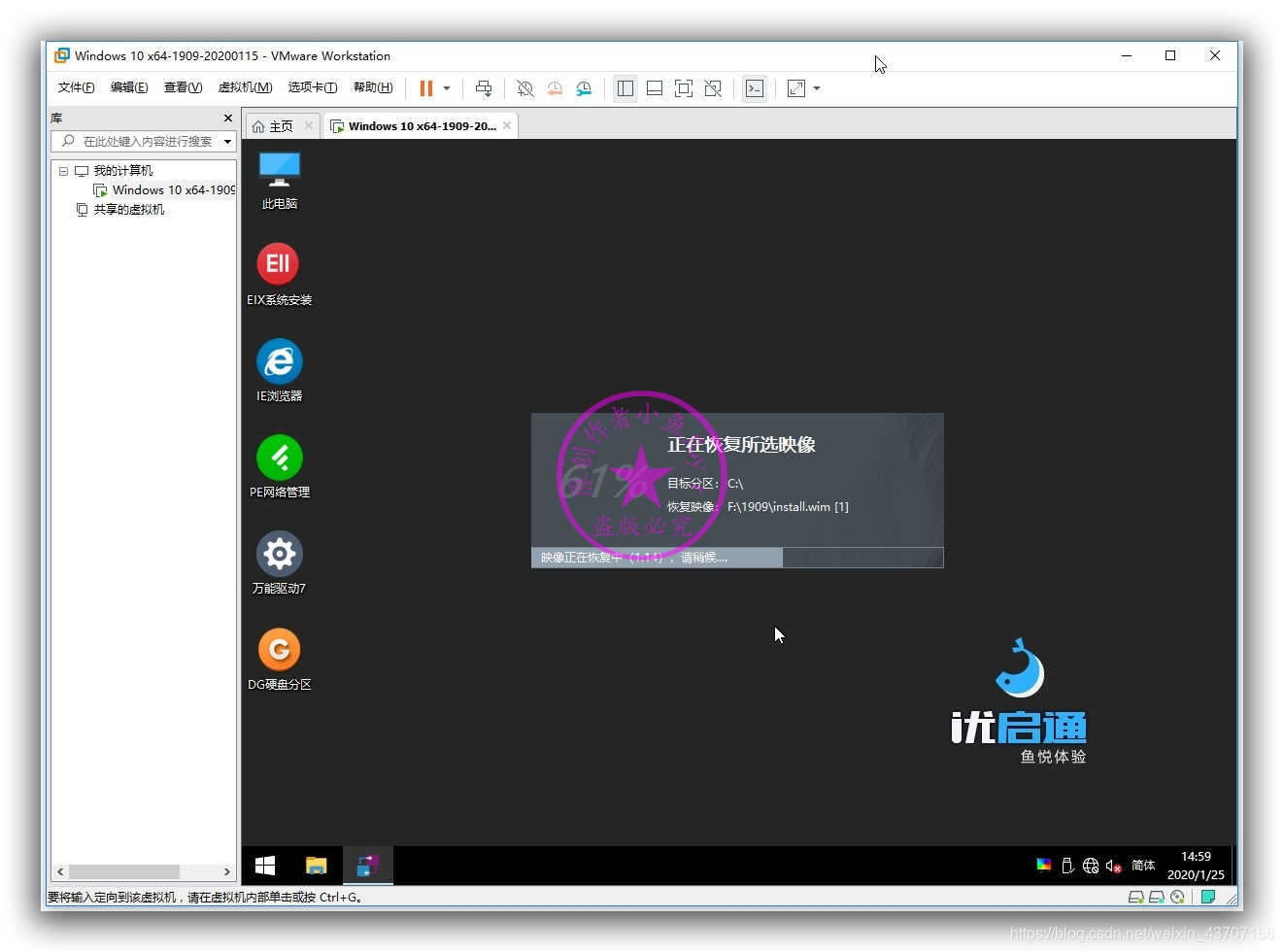
虚拟机自动重启并部署,到达这个画面后,我们不要点其他东西。直接按Ctrl+Shift+F3三键进入审核模式。
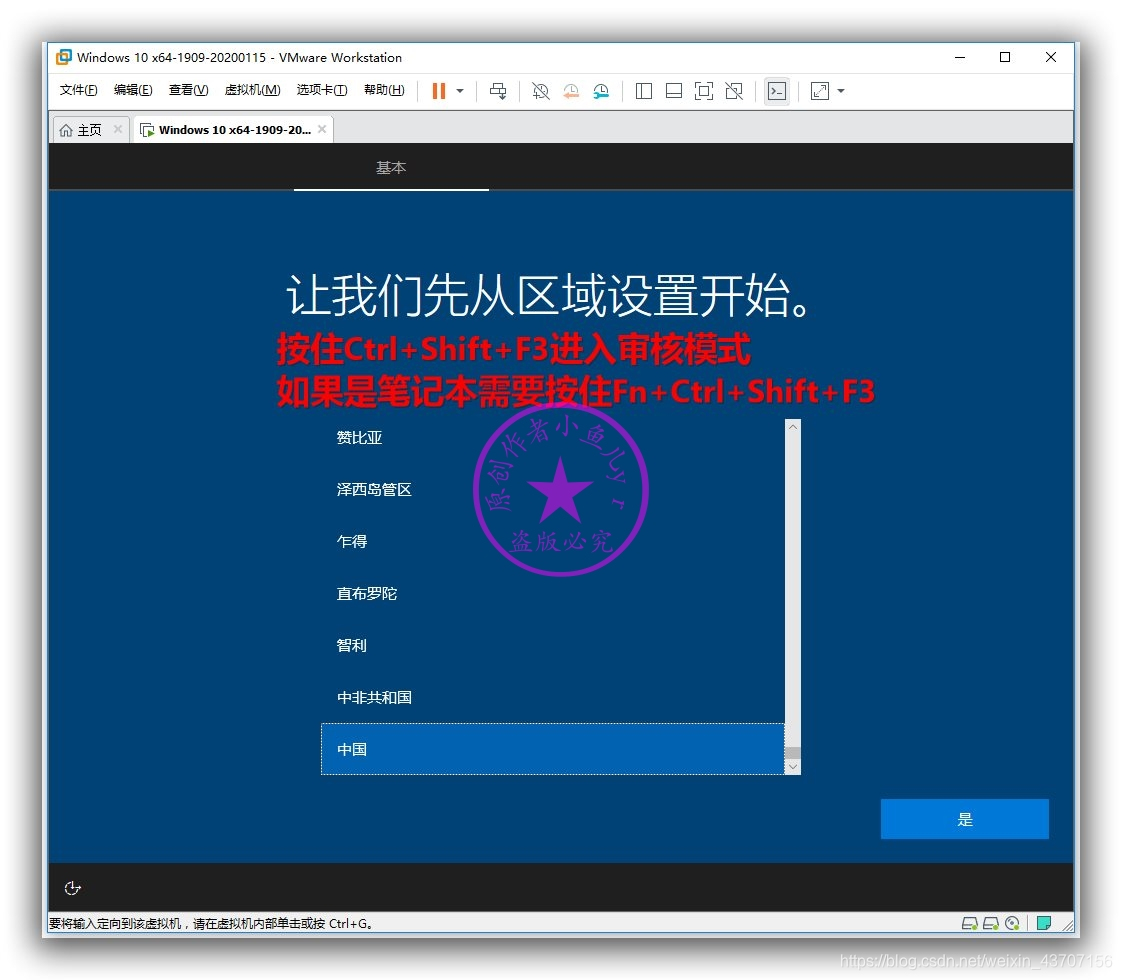
如图已进入审核模式,并进入桌面后会弹出系统准备工具3.14窗口。这个窗口之前的教程已经讲过,关闭即可。只要每次重启电脑它都会弹出来,而如果点关机再开机它就不会出现,这是正常现象,如果出现的话,关掉即可,不用管它。
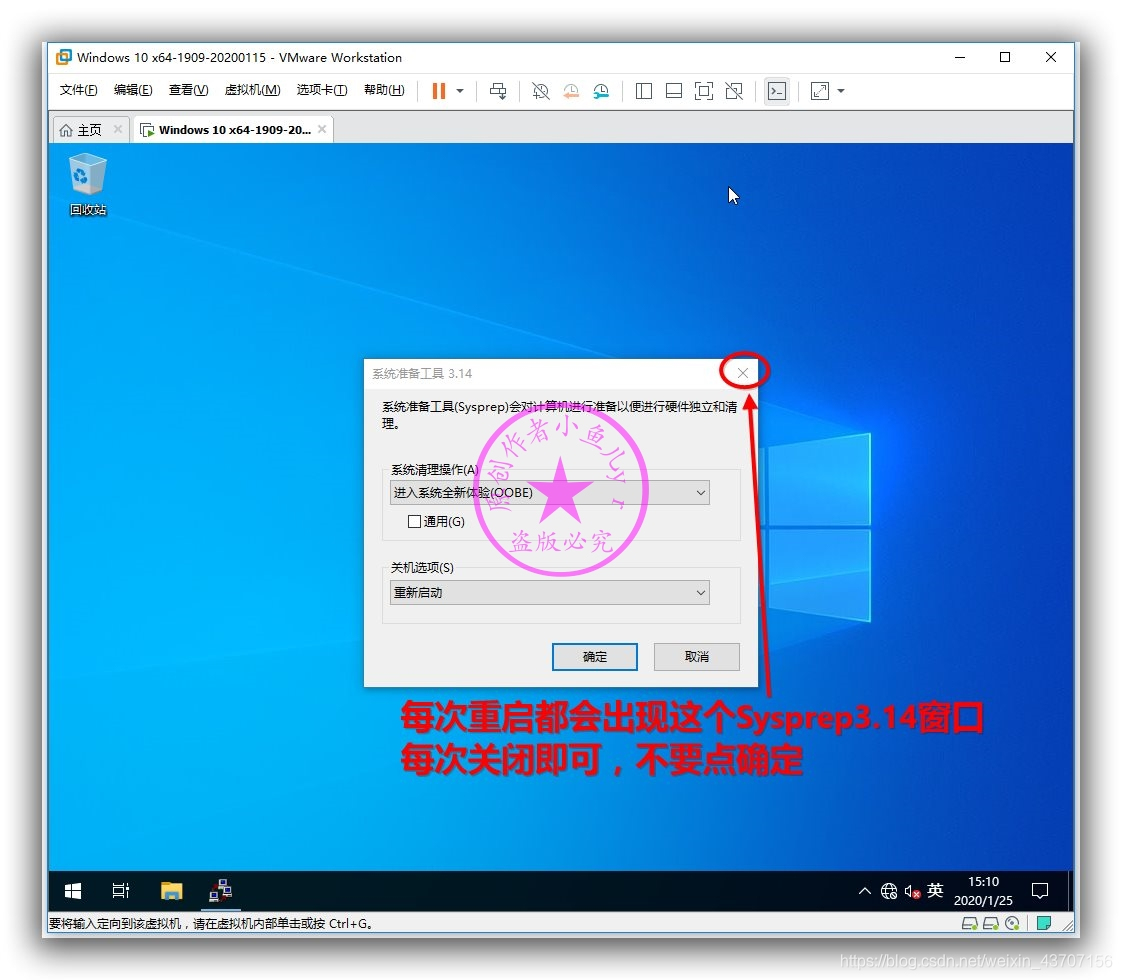
2.启用内置Administrotar账户
装完母盘,进入审核模式后系统默认Administrotar账户是禁用的,我们需要先启用这个账户,避免关机后再开机就出现无法进入系统,无法登录任何账户的尴尬情况(重启电脑不会出现这个情况)。按照下图打开下载好的封装优化设置辅助工具,单独优化这个项目即可。

3.第一次拍摄快照
虚拟机封装系统的好处之一就是可以拍摄快照,快速直观的保留完整的封装过程,方便查找问题和以后恢复使用。拍摄快照必须要在关机的情况下拍摄,直接在开始菜单里点关机即可。(不用进PE,也不用重启系统)
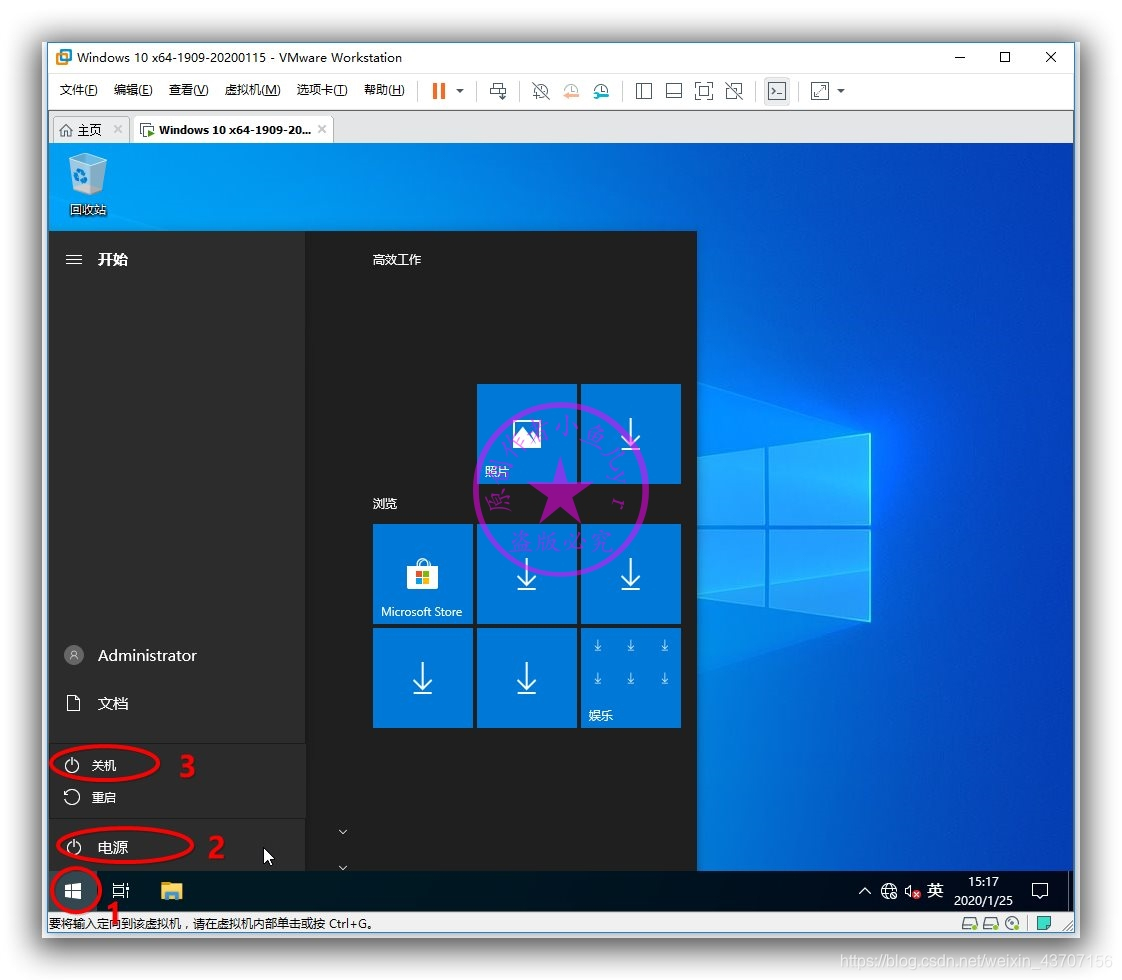
按照下图步骤开始拍摄快照
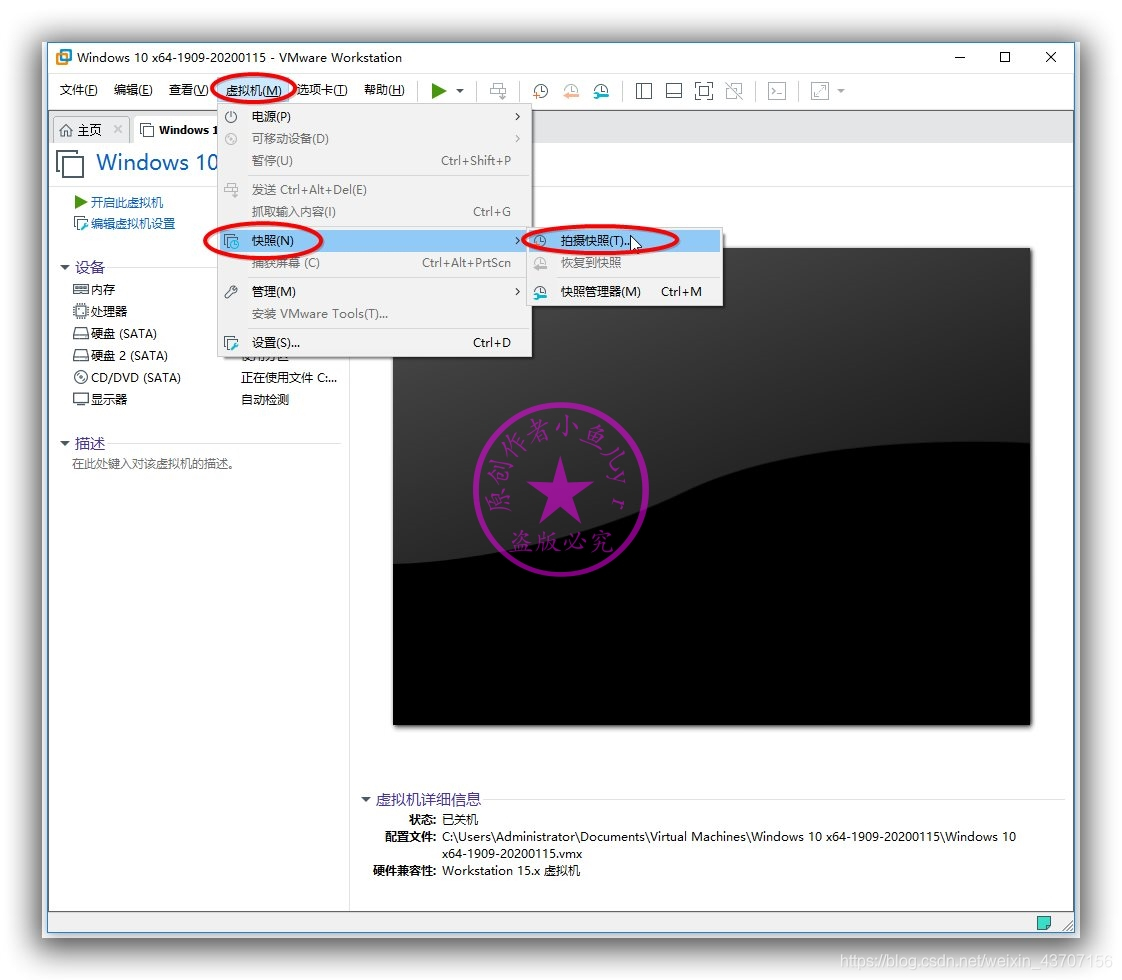
拍摄快照并命名《母盘安装后》,方便以后查询或恢复使用。注意:拍摄的只是虚拟机的磁盘快照,不是拍摄独立物理磁盘(磁盘2)的快照,也就是说独立磁盘不会被拍摄进快照,不占用快照体积。
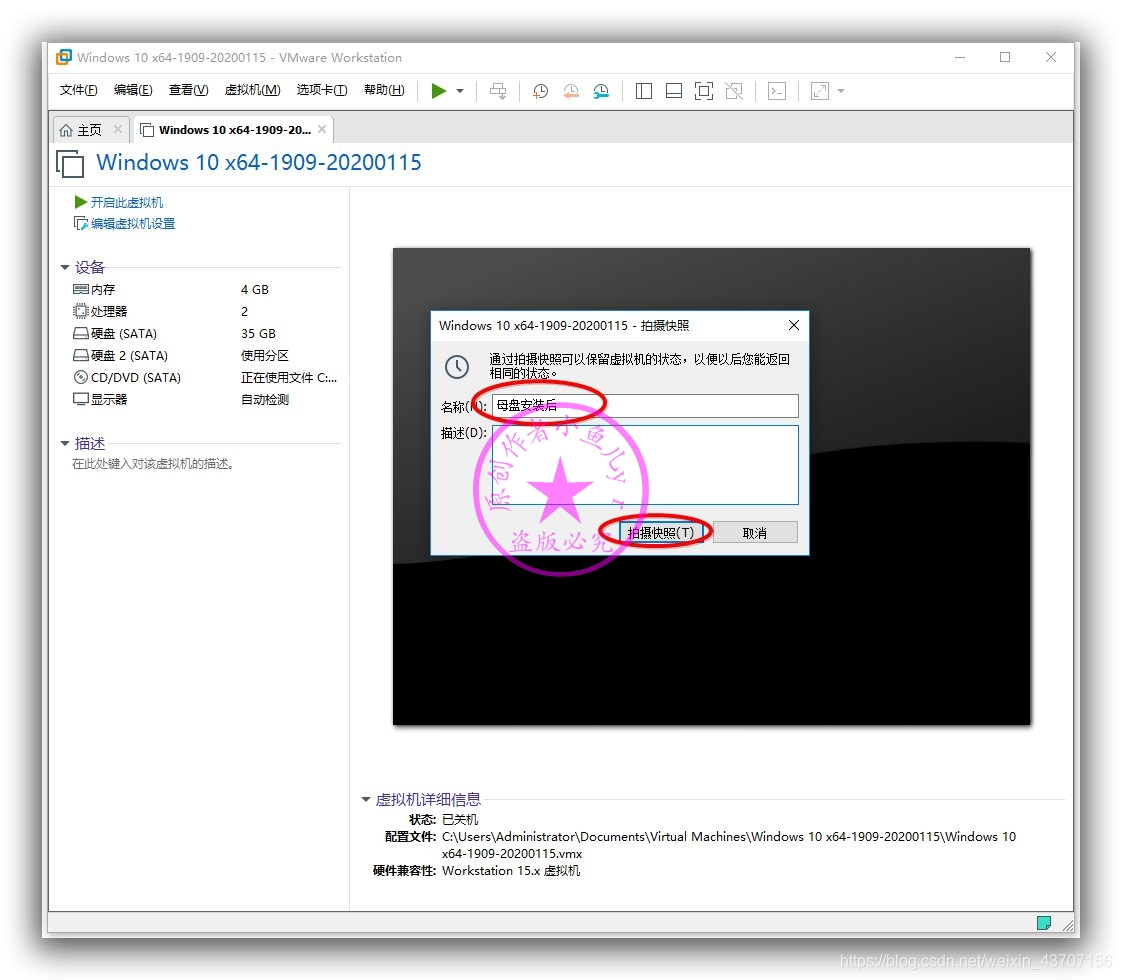
4.理顺虚拟机磁盘盘符
拍摄完快照后,我们就重新进入系统,打开资源管理器,发现D盘和E盘顺序错乱。我们需要将虚拟机磁盘的第二分区(这里是E盘分区)更改为D盘,以后的用户文档资料或者第三方软件都会安装在这个盘里。我们需要先把D盘盘符腾出来,按照下图顺序打开磁盘管理工具。

右键单击原D盘,并选择《更改驱动器号和路径…》

将原D盘改成任意一个盘符,腾出D盘盘符即可,这里就改成K吧。
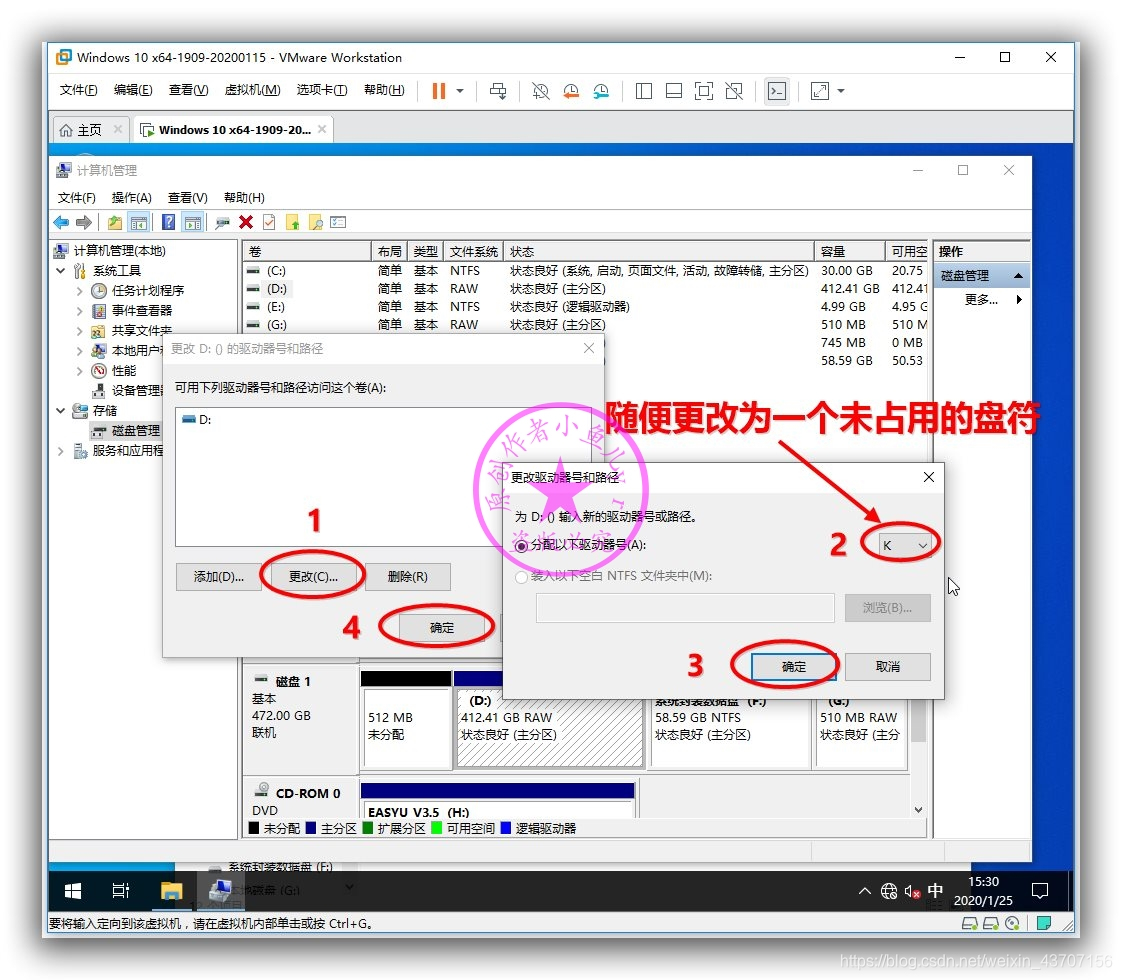
这里注意一下,由于此硬盘没有映射进来,所以系统无法识别它,会弹出格式化提示,千万不要点,关闭对话框即可。

然后再右键单击虚拟机第二分区(以容量大小来判断,大小为5G),然后和前面步骤一样,将其盘符改成D盘即可。

5.转移用户文档资料到D盘
盘符理顺后,我们就可以将用户文档资料转移到D盘了。之前的教程是手动操作,非常麻烦,今年的教程就用封装优化设置辅助工具,一键完成。按照下图,打开工具,选中原创工具栏的《用户文档存储路径与资料转移》
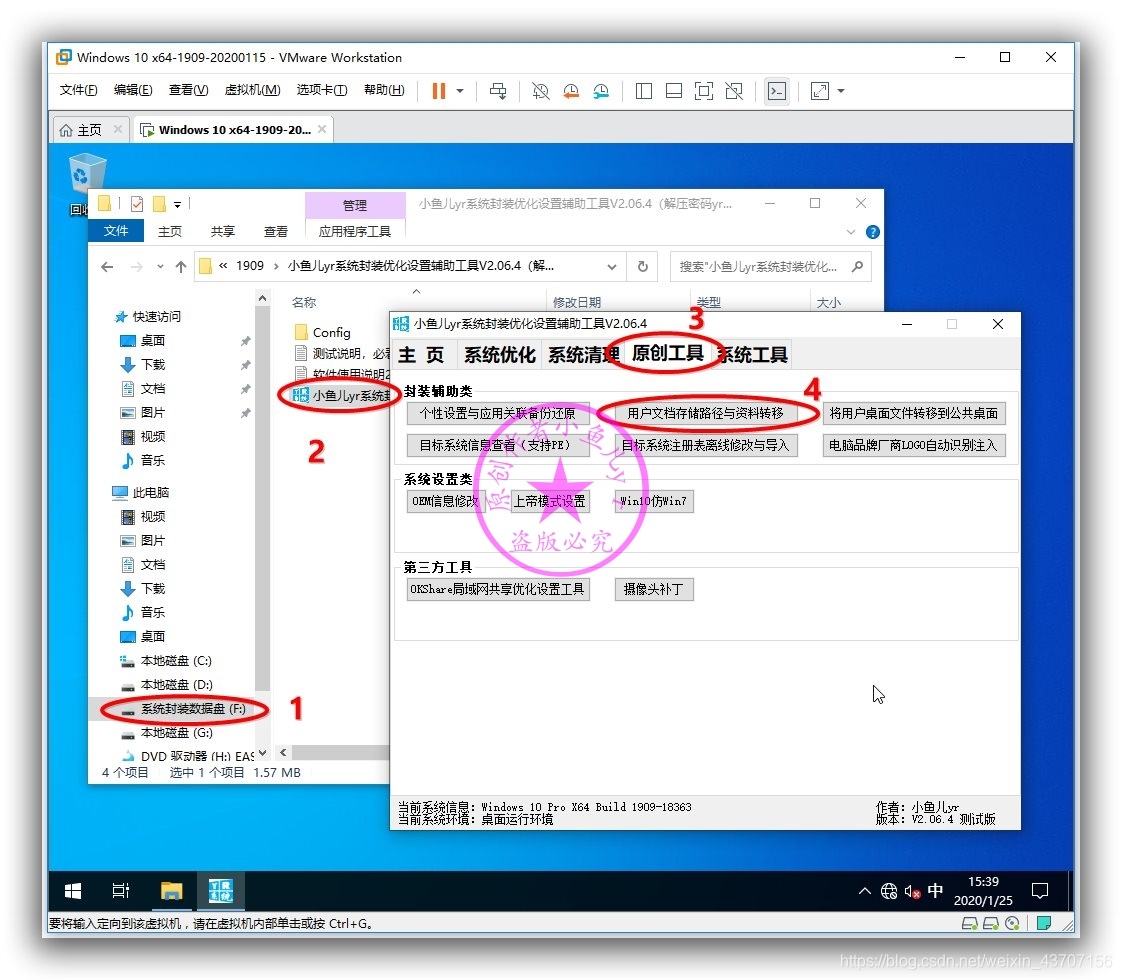
将7个待转移的项目全部选中。转移目录直接设置D盘根目录即可,软件会自动在D盘根目录里创建Users文件夹,并将勾选的项目转移进去。具体用法可以看看说明。


然后打开D:\Users文件夹,确认一下,是否设置成功。如下图,都已经正常转移了。

6.激活系统
有些设置需要激活系统才能操作,否则会出现操作项是灰色,无法设置。所以这里可以提前将系统激活,但是提前激活系统并不是以后就不需要激活了,封装的时候还需要在部署过程中调用一次激活任务,让镜像在部署系统的时候自动识别并激活对应电脑的系统。专业版推荐使用KMS19激活,即激活到2038年。为什么不推荐数字永久激活?因为数字激活的门槛有点多,需要联网,并且不能禁用windows update服务。所以推荐激活到2038年,也相当于永久了。运行前面下载的万能激活工具EasyActivate V1.02.6并点击KMS19即可。
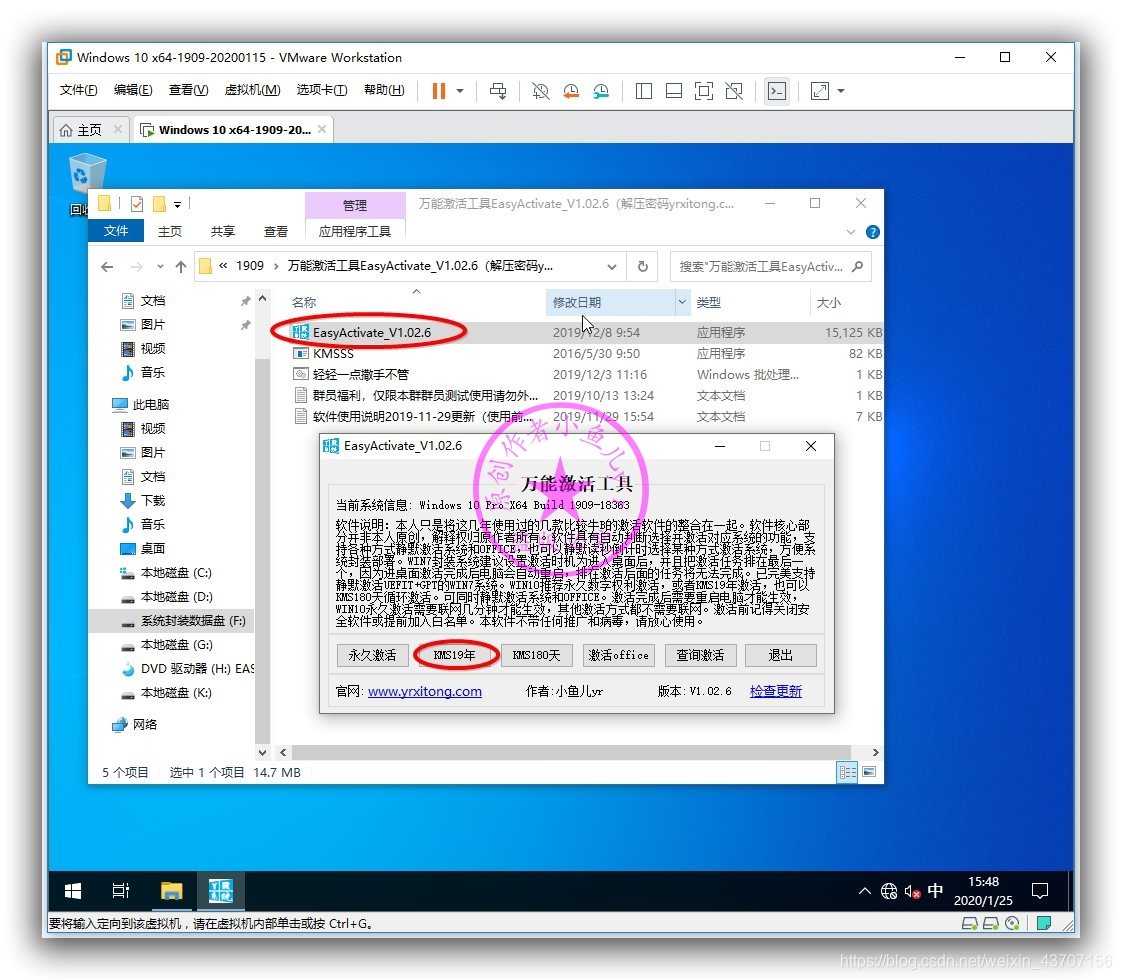
可以查询一下是否成功生效
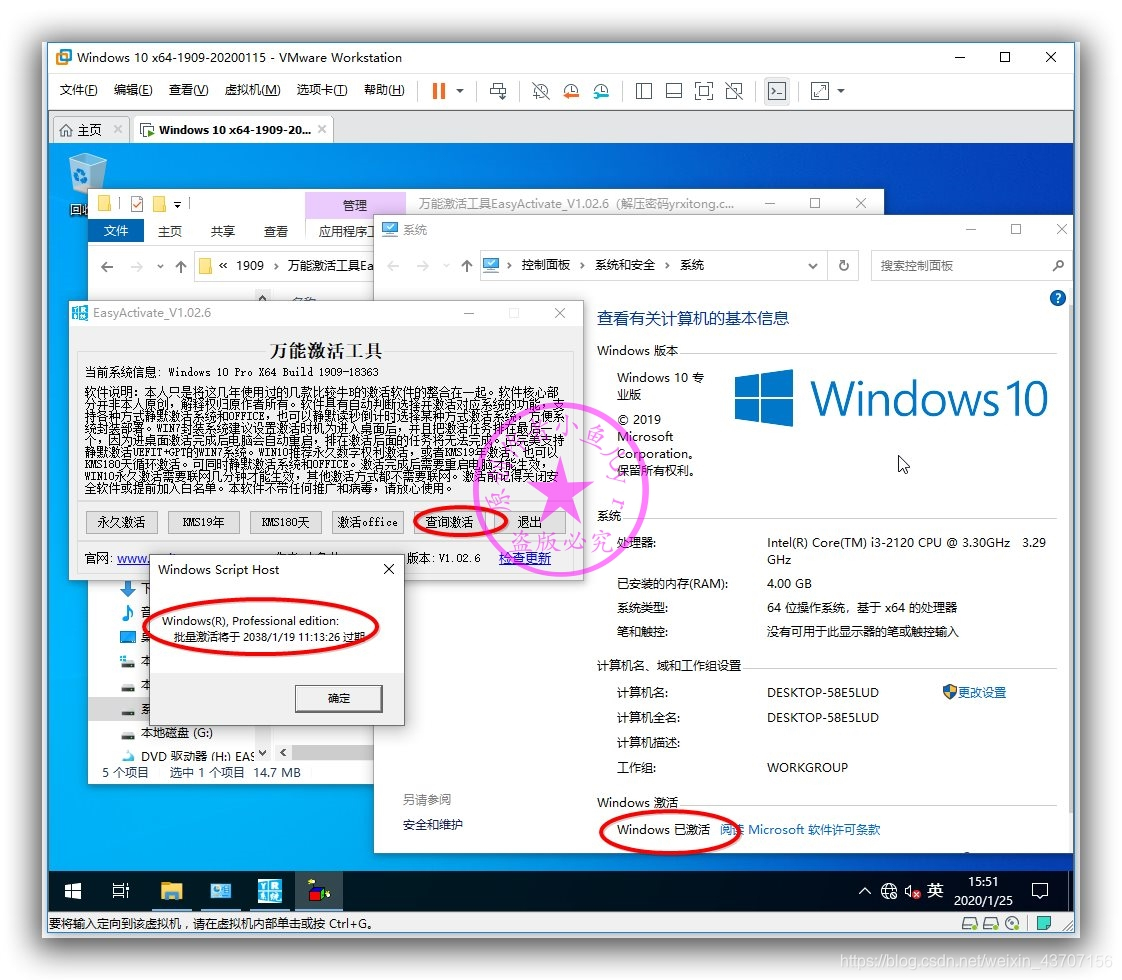
7.安装运行库组件
下载并安装IT天空的一键运行库1.14,由于第一章定制母盘时已集成了.net3.5,并且WIN10 1909自带.net4.8,所以这里就不用安装这两个组件了,安装剩下的两个即可。
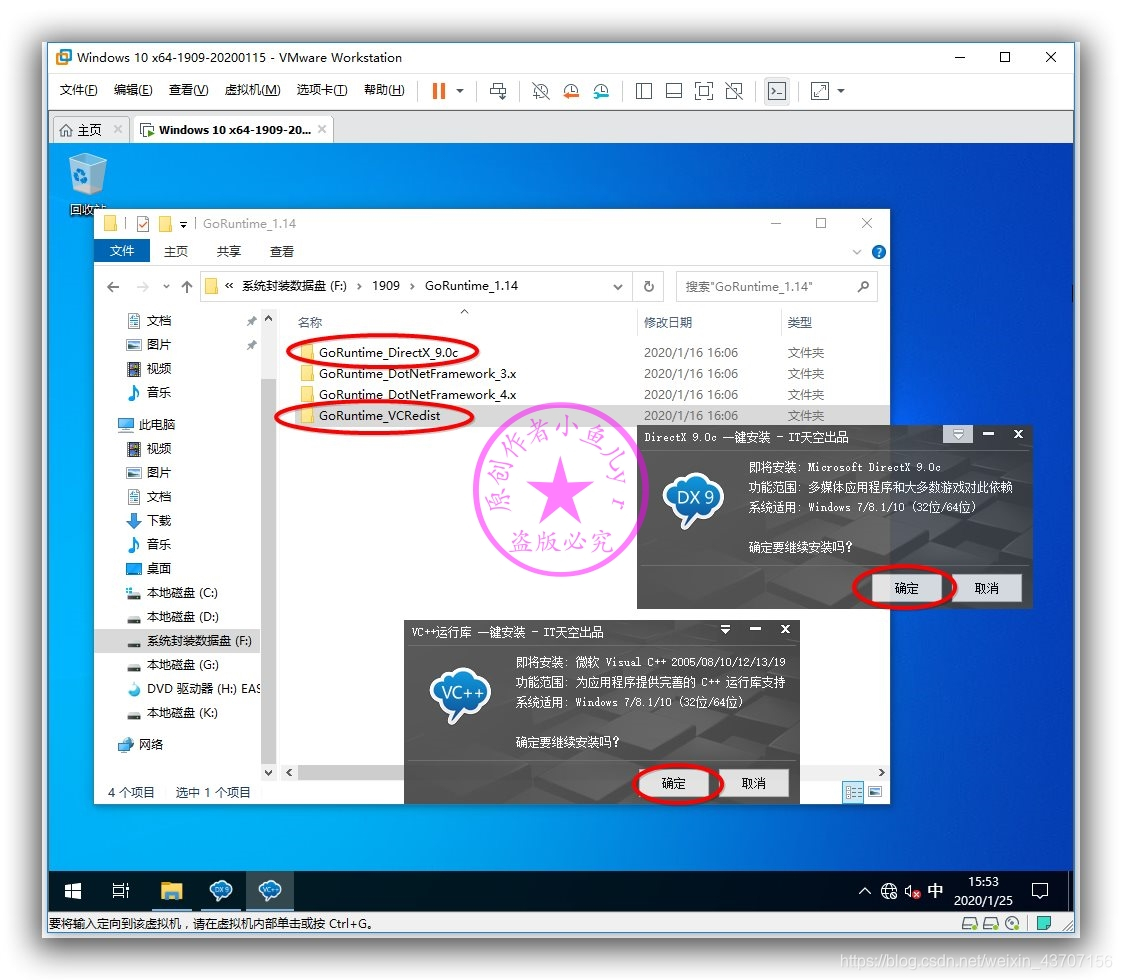
8.第二次拍摄快照
老规矩,一阶段一快照,这章结束前关机并拍摄一次快照,方便以后查询问题和恢复使用。
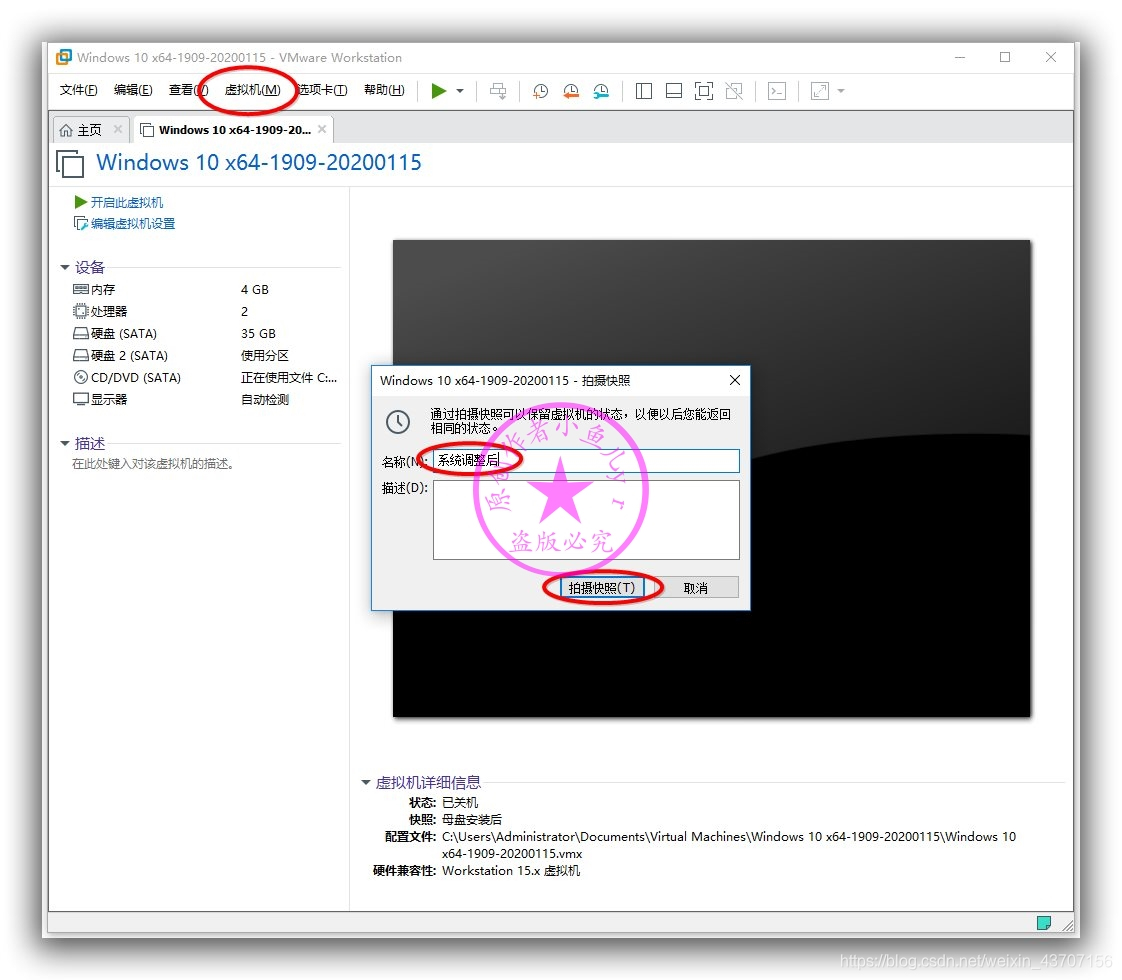
**
至此,母盘安装及系统调整就讲完了。下一章开始讲使用工具优化与清理,敬请期待。。。
**